SAR-installatie
De SAR-opdracht kan op uw systeem worden geïnstalleerd met behulp van de volgende stappen:
Na het starten van je Linux Mint 20-terminal, voer je de opdracht uit: sudo apt install sysstat. Het sysstat-pakket in Linux bevat ook het SAR-commando.

Het duurt een paar seconden om het sysstat-pakket te installeren. Vervolgens ziet u de onderstaande berichten op uw terminal.
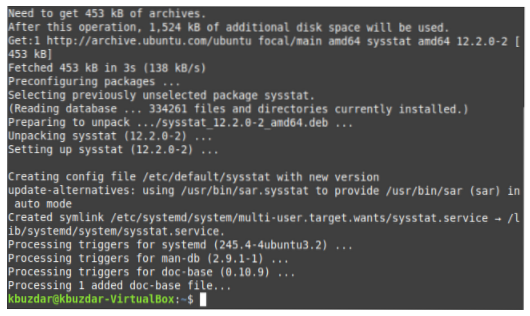
SAR-service inschakelen
Zodra het SAR-commando of het sysstat-pakket op uw Linux Mint 20-systeem is geïnstalleerd, moeten we het toestaan om systeemactiviteitsgegevens te verzamelen door de volgende stappen uit te voeren:
Open het sysstat-bestand in een teksteditor door de opdracht terminal uit te voeren sudo nano /etc/default/sysstat. We hebben echter de nano-editor (de standaardeditor van Linux) gebruikt om dit bestand te openen.

Zodra het sysstat-bestand is geopend in de teksteditor, zoekt u de regel (ENABLED = "false") en vervangt u "false" door "true", zoals weergegeven in de onderstaande afbeelding, zodat de SAR-opdracht uw systeemactiviteitsgegevens kan verzamelen. Nadat u deze service hebt ingeschakeld, slaat u uw bestand op en sluit u het door op Ctrl+X . te drukken.
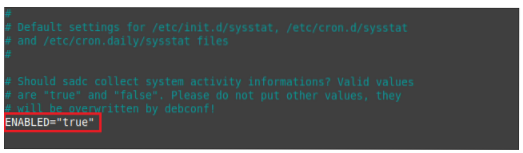
De SAR-service opnieuw starten
Omdat we enkele wijzigingen hebben aangebracht in het sysstat-bestand, moeten we onze SAR-service opnieuw opstarten zodat de wijzigingen van kracht kunnen worden. Neem hiervoor de volgende stappen:
Voer de volgende opdracht uit in uw terminal om de SAR-service opnieuw te starten: service sysstat opnieuw opstarten.

Wanneer u deze opdracht uitvoert, wordt u om authenticatie gevraagd; voer het wachtwoord van uw account in en klik vervolgens op de knop Authenticeren.
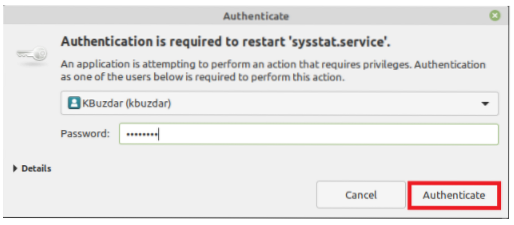
Toegang tot SAR-help
Voordat u een nieuw commando of pakket gebruikt, is het handig om de bijbehorende helphandleiding te lezen. Voor SAR is de helphandleiding als volgt toegankelijk:
Voer de volgende opdracht uit in uw terminal: sar -help. Na het uitvoeren van deze opdracht worden de syntaxis van de SAR-opdracht, alle variaties en alle parameters die met deze opdracht kunnen worden gebruikt weergegeven.
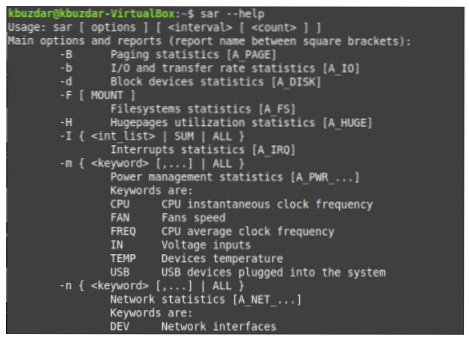
U dient de helphandleiding van het SAR-commando zorgvuldig te lezen, omdat het u zal helpen het gebruik ervan te begrijpen.
Vervolgens laten we zien hoe het SAR-commando kan worden toegepast in enkele voorbeeldscenario's.
Geheugenstatistieken controleren
Om geheugengerelateerde statistieken te controleren met de SAR-opdracht, moeten we eerst de volgende opdracht in de terminal uitvoeren: sar -r TijdInterval NoOfTimes. De SAR-opdracht kan worden gebruikt met de vlag -r om geheugengerelateerde statistieken te controleren. Hier specificeert TimeInterval de tijd in seconden waarna u uw geheugenstatistieken wilt controleren, en NoOfTimes specificeert hoe vaak u de geheugenstatistieken wilt controleren. Voor dit voorbeeld willen we de geheugenstatistieken elke twee seconden controleren totdat we de statistieken vier keer hebben gecontroleerd.

Als u deze opdracht uitvoert, ziet u de geheugenstatistieken volgens de waarden van TimeInterval en NoOfTimes, en er worden ook gemiddelde waarden weergegeven, zoals weergegeven in de volgende afbeelding.
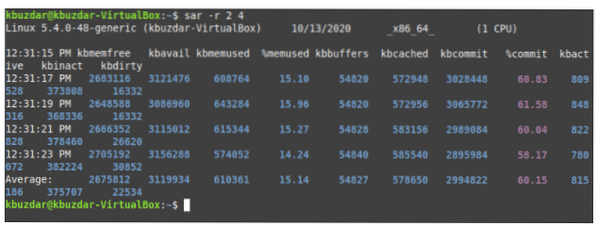
CPU-statistieken controleren
Om de CPU-gerelateerde statistieken te controleren met de SAR-opdracht, moeten we eerst de volgende opdracht in onze terminal uitvoeren: sar -u ALLE TijdInterval NoOfTimes. Het SAR-commando kan worden gebruikt met de vlag -u en het trefwoord ALL om alle CPU-gerelateerde statistieken te controleren. Hier specificeert TimeInterval de tijd in seconden waarna u uw CPU-statistieken wilt controleren, en NoOfTimes specificeert hoe vaak u de CPU-statistieken wilt controleren. Voor dit voorbeeld willen we de CPU-statistieken elke twee seconden controleren totdat we de statistieken twee keer hebben gecontroleerd.

Deze opdracht retourneert de CPU-statistieken volgens de waarden van TimeInterval en NoOfTimes, en er worden ook gemiddelde waarden gegeven.
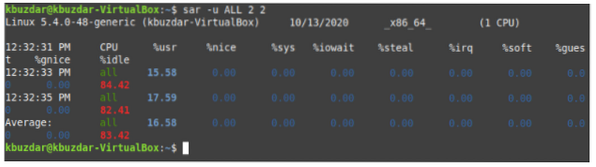
De CPU-statistieken van een specifieke kern controleren
We kunnen de CPU-gerelateerde statistieken van een specifieke CPU-kern controleren met de SAR-opdracht door de volgende opdracht in onze terminal uit te voeren: sar -P CPU_Core Tijdinterval NoOfTimes. De SAR-opdracht kan worden gebruikt met de vlag -P door de CPU-kern op te geven (een geheel getal tussen 0 en TotalNoOfCores-1) om de CPU-gerelateerde statistieken van een specifieke kern te controleren. Hier specificeert TimeInterval de tijd in seconden waarna u uw CPU-statistieken wilt controleren, en NoOfTimes specificeert hoe vaak u de CPU-statistieken van de opgegeven kern wilt controleren.
Voor dit voorbeeld willen we de CPU-statistieken elke twee seconden controleren totdat we de eerste CPU-kern twee keer hebben gecontroleerd. Het is belangrijk op te merken dat de CPU_Core-nummering begint bij 0. Daarom wordt de eerste kern aangeduid als 0, de tweede kern wordt aangeduid als 1, enz.

Als u deze opdracht uitvoert, ziet u de CPU-statistieken voor de eerste kern volgens de waarden van TimeInterval en NoOfTimes, en er worden ook gemiddelde waarden gegeven.
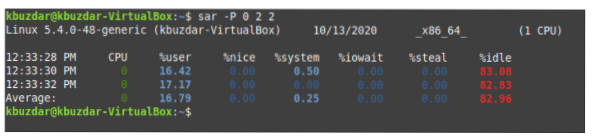
I/O-statistieken controleren
Om I/O-gerelateerde statistieken te controleren met de SAR-opdracht, moeten we eerst de volgende opdracht in onze terminal uitvoeren: sar -b TijdInterval NoOfTimes. Het SAR-commando kan worden gebruikt met de vlag -b om alle I/O-gerelateerde statistieken te controleren. Hier specificeert TimeInterval de tijd in seconden waarna u uw I/O-statistieken wilt controleren, en NoOfTimes specificeert hoe vaak u de I/O-statistieken wilt controleren. Voor dit voorbeeld willen we de I/O-statistieken elke seconde controleren totdat we de statistieken vier keer hebben gecontroleerd.

Als u deze opdracht uitvoert, ziet u de I/O-statistieken volgens de waarden van TimeInterval en NoOfTimes, en er worden ook gemiddelde waarden weergegeven.
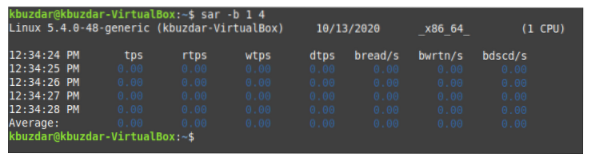
Wisselgeheugenstatistieken controleren
Het swap-geheugen wordt gedefinieerd als het geheugen dat kan worden geleend van de harde schijf wanneer uw RAM-geheugen onvoldoende ruimte heeft. Om de swap-geheugengerelateerde statistieken te controleren met de SAR-opdracht, moeten we eerst de volgende opdracht in onze terminal uitvoeren: sar -S TijdInterval NoOfTimes. Het SAR-commando kan worden gebruikt met de vlag -S om de swap-geheugengerelateerde statistieken te controleren. Hier specificeert TimeInterval de tijd in seconden waarna u uw swapgeheugenstatistieken wilt controleren, en NoOfTimes specificeert hoe vaak u de swapgeheugenstatistieken wilt controleren. Voor dit voorbeeld willen we de swapgeheugenstatistieken elke twee seconden controleren totdat we de statistieken twee keer hebben gecontroleerd.

Als u deze opdracht uitvoert, ziet u de swap-geheugenstatistieken volgens de waarden van TimeInterval en NoOfTimes, en er worden ook gemiddelde waarden gegeven.
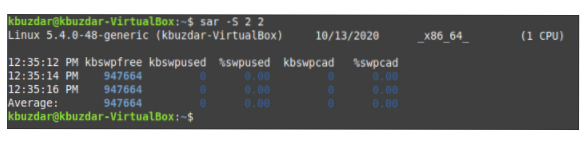
Schijfstatistieken controleren
De I/O-statistieken bevatten de informatie met betrekking tot de invoer- en uitvoerapparaten. Als u echter alleen de schijfgerelateerde statistieken wilt controleren met de SAR-opdracht, moet u eerst de volgende opdracht in de terminal uitvoeren: sar -d TijdInterval NoOfTimes. Het SAR-commando kan worden gebruikt met de vlag -d om alle schijfgerelateerde statistieken te controleren. Hier specificeert TimeInterval de tijd in seconden waarna u uw schijfstatistieken wilt controleren, en NoOfTimes specificeert hoe vaak u schijfstatistieken wilt controleren. Voor dit voorbeeld willen we de schijfstatistieken elke twee seconden controleren totdat we de statistieken twee keer hebben gecontroleerd.

Als u deze opdracht uitvoert, ziet u de schijfstatistieken volgens de waarden van TimeInterval en NoOfTimes, en er worden ook gemiddelde waarden gegeven.
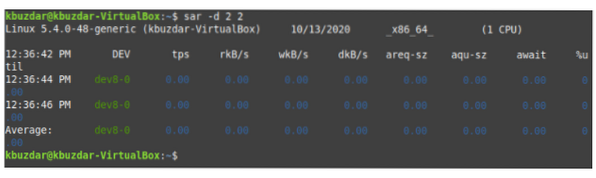
Schijfnamen controleren
Deze taak is een variatie op de hierboven beschreven taak. Hier controleren we alle schijfnamen door de volgende opdracht in onze terminal uit te voeren: sar -p -d TijdInterval NoOfTimes. SAR kan worden gebruikt met de vlaggen -p en -d om alle schijfnamen te controleren. Hier specificeert TimeInterval de tijd in seconden waarna u uw schijfnamen wilt controleren, en NoOfTimes specificeert hoe vaak u de schijfnamen wilt controleren. Voor dit voorbeeld willen we de schijfnamen elke twee seconden controleren totdat we de statistieken twee keer hebben gecontroleerd.

Als u deze opdracht uitvoert, ziet u alle schijfnamen volgens de waarden van TimeInterval en NoOfTimes, en er worden ook gemiddelde waarden gegeven.
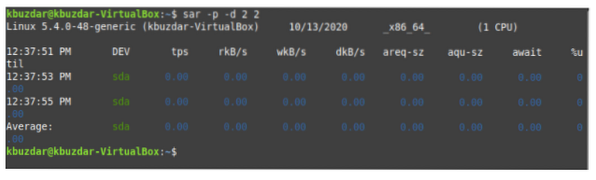
Netwerkstatistieken controleren
Om alle netwerkgerelateerde statistieken te controleren met de SAR-opdracht, moeten we eerst de volgende opdracht in onze terminal uitvoeren: sudo sar -n DEV TimeInterval NoOfTimes. De SAR-opdracht kan worden gebruikt met sudo-privileges en de vlag -n, en het DEV-sleutelwoord wordt gebruikt om alle netwerkgerelateerde statistieken te controleren. Hier specificeert TimeInterval de tijd in seconden waarna u uw netwerkstatistieken wilt controleren, en NoOfTimes specificeert hoe vaak u de netwerkstatistieken wilt controleren. Voor dit voorbeeld willen we de netwerkstatistieken elke twee seconden controleren totdat we de statistieken twee keer hebben gecontroleerd.

Als u deze opdracht uitvoert, ziet u de netwerkstatistieken volgens de waarden van TimeInterval en NoOfTimes, en er worden ook gemiddelde waarden weergegeven.
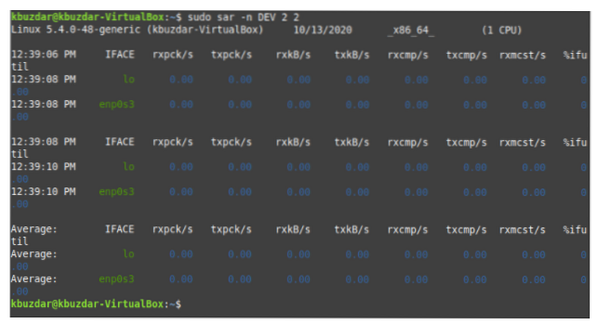
Contextwisselingsstatistieken controleren
Contextomschakeling is belangrijk in alle besturingssystemen omdat het uw CPU in staat stelt te multitasken door de huidige status van een proces op te slaan en een ander proces uit te voeren, en het kan conflicten en gegevensverlies voorkomen. Zodra de uitvoering van een proces is voltooid, kan het vorige proces worden hervat op basis van de opgeslagen status.
Om alle statistieken van contextomschakeling te controleren met de SAR-opdracht, moeten we eerst de volgende opdracht in onze terminal uitvoeren: sar -w TijdInterval NoOfTimes. De SAR-opdracht kan worden gebruikt met de vlag -w om alle statistieken voor contextwisseling te controleren. Hier specificeert TimeInterval de tijd in seconden waarna u uw statistieken voor contextomschakeling wilt controleren, en NoOfTimes specificeert hoe vaak u de statistieken voor contextomschakeling wilt controleren. Voor dit voorbeeld willen we de statistieken voor het wisselen van context elke twee seconden controleren totdat we de statistieken twee keer hebben gecontroleerd.

Als u deze opdracht uitvoert, ziet u de statistieken voor het wisselen van context volgens de waarden van TimeInterval en NoOfTimes, en er worden ook gemiddelde waarden gegeven.
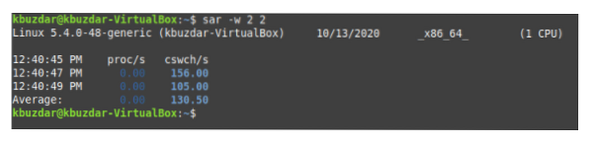
Pagingstatistieken controleren
Paging wordt gebruikt in besturingssystemen voor geheugenbeheer. Het behandelt hoe gegevens worden opgeslagen en opgehaald op de harde schijf en hoe ze worden overgebracht naar en gebruikt in het hoofdgeheugen. Om alle paging-gerelateerde statistieken te controleren, moeten we de volgende opdracht in onze terminal uitvoeren: sar -B TijdInterval NoOfTimes. De SAR-opdracht kan worden gebruikt met de vlag -B om de paginggerelateerde statistieken te controleren. Hier specificeert TimeInterval de tijd in seconden waarna u uw pagingstatistieken wilt controleren, en NoOfTimes specificeert hoe vaak u de pagingstatistieken wilt controleren. Voor dit voorbeeld willen we de paginastatistieken elke seconde controleren totdat we de statistieken vier keer hebben gecontroleerd.

Als u deze opdracht uitvoert, ziet u de paginastatistieken volgens de waarden van TimeInterval en NoOfTimes, en er worden ook gemiddelde waarden weergegeven.
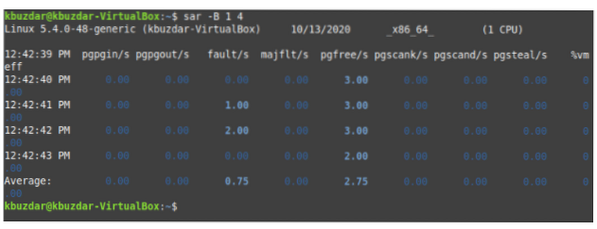
SAR-statistieken opslaan in een bestand
U kunt de uitvoer van de SAR-opdracht opslaan voor later gebruik door de volgende opdracht in uw terminal uit te voeren: sar -o Bestandsnaam -u Tijdinterval NoOfTimes. De SAR-opdracht kan worden gebruikt met de vlag -o en elke andere vlag (volgens de statistieken die u wilt genereren) samen met een bestandsnaam om het resultaat van uw SAR-opdracht in een bestand op te slaan. Hier specificeert TimeInterval de tijd in seconden waarna u de uitvoer van uw SAR-opdracht wilt opslaan, en NoOfTimes specificeert hoe vaak u de uitvoer van de SAR-opdracht wilt opslaan. Voor dit voorbeeld willen we de CPU-statistieken (zoals aangegeven door de vlag -u) elke twee seconden opslaan in een bestand met de naam sarFILE totdat we de statistieken twee keer hebben opgeslagen.

Als u deze opdracht uitvoert, ziet u de CPU-statistieken volgens de waarden van TimeInterval en NoOfTimes, en er worden ook gemiddelde waarden weergegeven. Bovendien zal het deze uitvoer opslaan in een bestand.
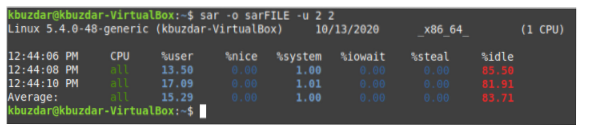
Om te controleren of een dergelijk bestand is gemaakt, kunt u uw Home-map bezoeken door op het pictogram Bestandsbeheer te klikken. Hier vindt u sarFILE, zoals gemarkeerd in de onderstaande afbeelding.
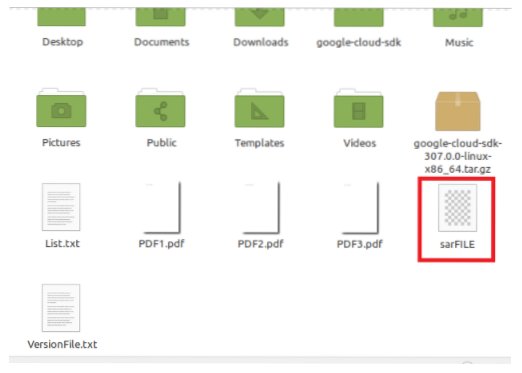
Eerdere SAR-statistieken ophalen uit een bestand
Om de SAR-statistieken te gebruiken die u in een bestand hebt opgeslagen, kunt u de volgende opdracht in onze terminal uitvoeren: sar -f Bestandsnaam. Hier willen we de inhoud van sarFILE ophalen.

Als u deze opdracht uitvoert, wordt de inhoud van sarFILE op uw terminal weergegeven, zoals weergegeven in de volgende afbeelding:. U kunt controleren of deze inhoud dezelfde is als die van hierboven.
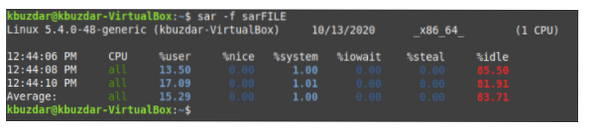
Conclusie
Deze tutorial ging over een handvol eenvoudige scenario's waarin het SAR-commando kan worden gebruikt. Er zijn echter veel andere (complexere) scenario's waarin deze opdracht effectief kan worden gebruikt. We hopen dat je dit artikel een nuttige introductie vond tot het SAR-commando in Linux Mint 20.
 Phenquestions
Phenquestions

